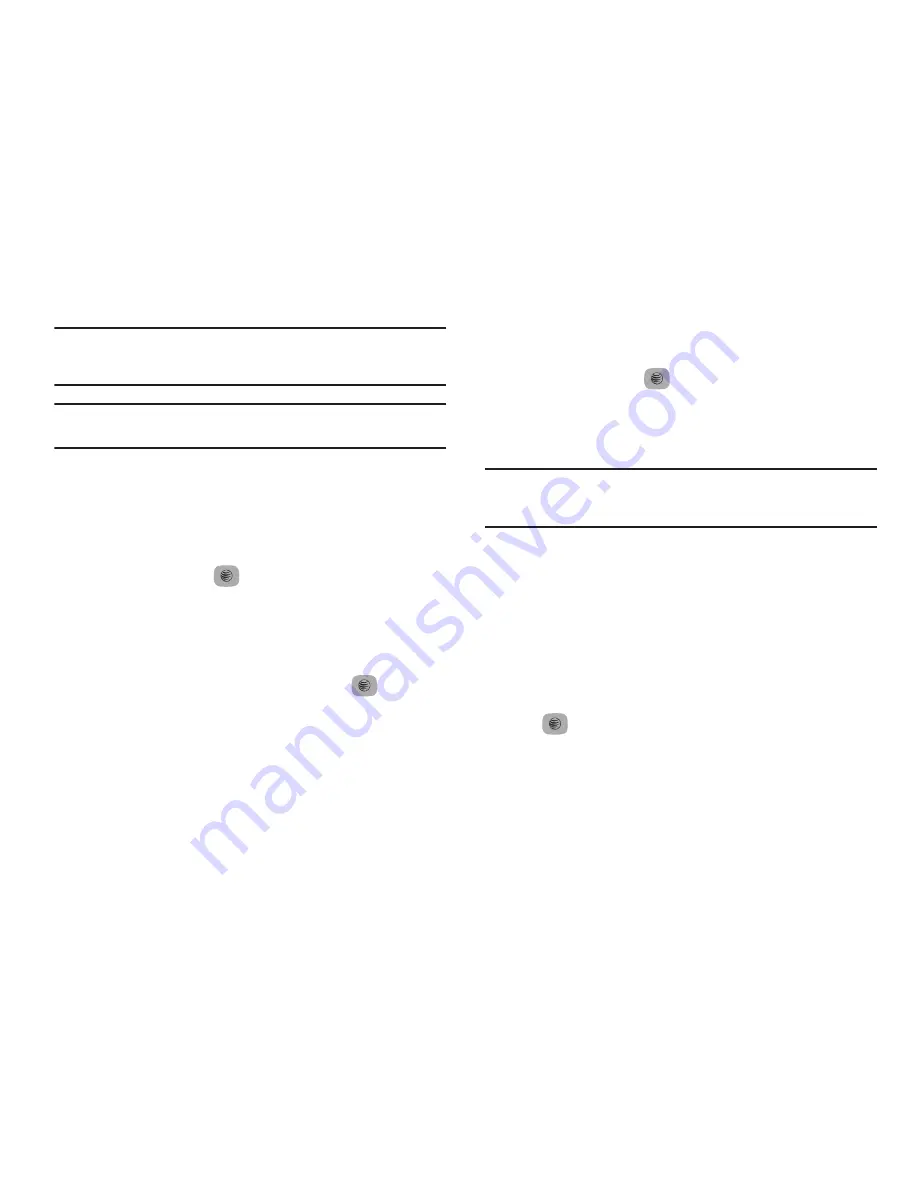
50
Nota:
Por defecto, los contactos se guardan en el teléfono. Para copiarlos a
una tarjeta SIM, consulte
“Copiar una entrada a la tarjeta SIM”
en la
página 56.
Nota:
Tonos de timbres que están asignados a un contacto no se pueden
sincronizar con la libreta de direcciones de AT&T.
Añadir más campos a un número
Mientras está en el proceso de crear una entrada nueva o editar un
contacto existente, puede añadir campos adicionales a la lista de
información de la entrada.
1.
Presione
Contactos
➔
Contactos
, resalte un nombre de
contacto y presione
.
2.
Presione
Opciones
➔
Editar
.
3.
Presione
Opciones
➔
Añadir más campos
.
4.
Desde el campo Añadir detalles, presione la tecla de
navegación hacia la
izquierda
o
derecha
para resaltar el
campo que añadirá y presione Seleccionar o
.
El tipo de campo seleccionado aparecerá en la pantalla Editar
contacto.
5.
Introduzca la información en el nuevo campo y presione
Opciones
➔
Guardar
.
Eliminar campos de un número
1.
Presione
Contactos
➔
Contactos
, resalte un nombre de
contacto y presione
.
2.
Presione
Opciones
➔
Editar
.
3.
Resalte el campo que eliminará y presione
Opciones
➔
Eliminar campo
.
Nota:
Sólo ciertos campos nuevos pueden eliminarse. Si no ha añadido
nuevos campos nuevos al contacto, el botón
Eliminar campos
no
aparecerá.
4.
Presione
Opciones
➔
Guardar
.
Guardar un número durante una llamada
1.
Durante la llamada presione
Opciones
➔
Guardar en libreta de
direcciones
.
2.
Cuando se le solicite, seleccione
Nuevo
.
•
Seleccione
Actualizar
si esta era una entrada creada anteriormente
y está añadiendo este número a la entrada anterior.
3.
Seleccione el tipo de número telefónico y presione
Seleccionar
o
.
4.
Introduzca la información que desee, consulte
“Guardar un
número desde la pantalla de espera”
en la página 49.






























